|
|
|
|
 Far Far |
 WinNavigator WinNavigator |
 Frigate Frigate |
 Norton
Commander Norton
Commander |
 WinNC WinNC |
 Dos
Navigator Dos
Navigator |
 Servant
Salamander Servant
Salamander |
 Turbo
Browser Turbo
Browser |
|
|
 Winamp,
Skins, Plugins Winamp,
Skins, Plugins |
 Необходимые
Утилиты Необходимые
Утилиты |
 Текстовые
редакторы Текстовые
редакторы |
 Юмор Юмор |
|
|
|
File managers and best utilites |
10 расширений для Chrome, которые заставят вас взглянуть по-новому на YouTube. Браузер для ютуба
10 расширений для Chrome, которые заставят вас взглянуть по-новому на YouTube
Сервис YouTube давно уже перерос рамки обычного видеохостинга, куда простые пользователи заливали снятые дрожащими руками домашние ролики. Сегодня это огромный кладезь полезной информации буквально на любую тему. Есть каналы, которые помогут вам расслабиться, напрячься, приготовить вкусную еду и даже стать настоящим лайфхакером. В общем, информация и развлечения на любой вкус. А чтобы вы могли смотреть видео еще более комфортно, мы предлагаем вам список расширений для браузера Chrome, которые коренным образом изменят ваш опыт использования YouTube.
Video Pinner
Иногда интересно не только посмотреть ролик, но и почитать комментарии, оставленные другими зрителями. Однако сделать это одновременно с просмотром не получится, так как при прокрутке окно просмотра уплывает вверх. С помощью этого расширения вы сможете закрепить видео на месте и спокойно листать страницу вниз, изучая комментарии.

Приложение не найдено
Magic Actions for YouTube
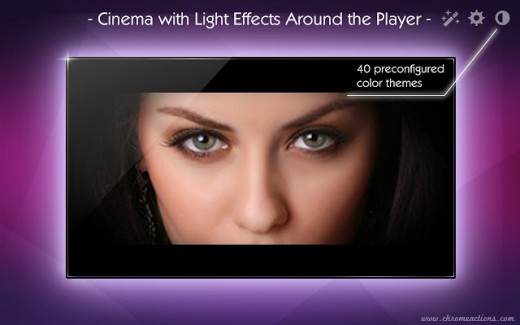
Это расширение является мощным инструментом для настройки внешнего вида и функциональности сервиса YouTube по своему вкусу. Оно поможет вам спрятать все отвлекающие элементы интерфейса (режим кино), избавиться от рекламы, управлять буферизацией, менять звук с помощью колесика мыши и многое другое. Очень рекомендуем.
Smart Pause for YouTube
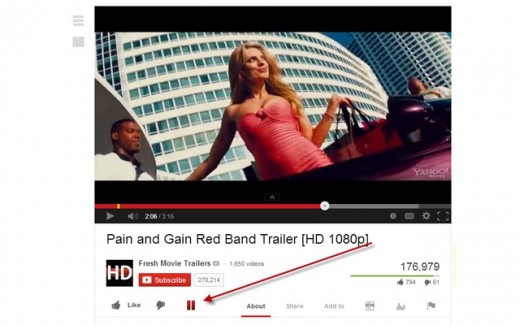
Если вы настолько привыкли отвлекаться, что не можете досмотреть до конца даже интересное видео, то это расширение поможет вам ничего не пропустить. Теперь, если вы перейдете на другую вкладку, то видео автоматически поставится на паузу, а при вашем возвращении на страницу YouTube снова начнется воспроизведение.

Приложение не найдено
Lyrics Here by Rob W
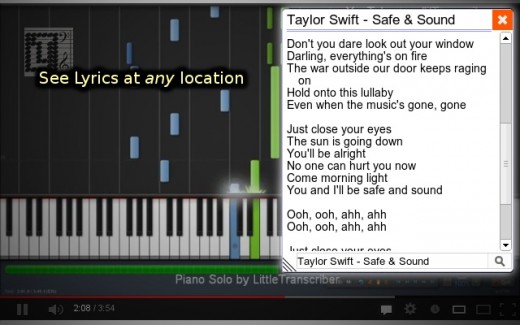
Многие используют YouTube как музыкальный плеер, так как музыки на любой вкус там предостаточно. А благодаря этому расширению вы сможете и спеть любимую песню. После его установки появляется небольшое всплывающее окошко, отображающее текст играющей в данный момент песни.
Цена: 0
Comment Snob
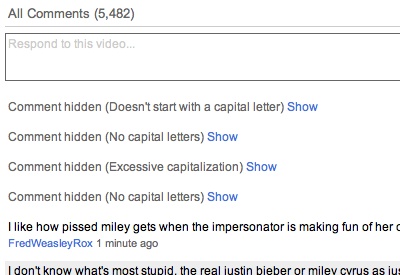
Нынешнее обострение политической ситуации как-то неудачно наложилось на сезонные обострения у психически неустойчивых личностей, поэтому комментарии к некоторым роликам читать опасно для здоровья. Если вы хотите оградить себя от слишком экзальтированных писателей, то это расширение помогает скрыть их комментарии согласно установленным вами фильтрам. Вы можете спрятать все, что написано заглавными буквами, содержит чрезмерное количество восклицательных знаков, ругательства или определенные вами слова.
HTML5ify
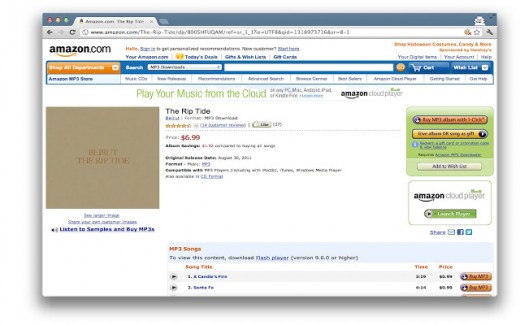
Flash хотя и сыграл огромную роль в развитии потокового видео, но сейчас, похоже, его пора выбрасывать на свалку. Большое количество ошибок, высокие системные требования, низкая безопасность заставляют переходить на воспроизведение видео с помощью его главного конкурента — технологии HTML5. Предложенное расширение ускорит этот переход и позволит вам отказаться от Flash уже сейчас.

Приложение не найдено
Streamus
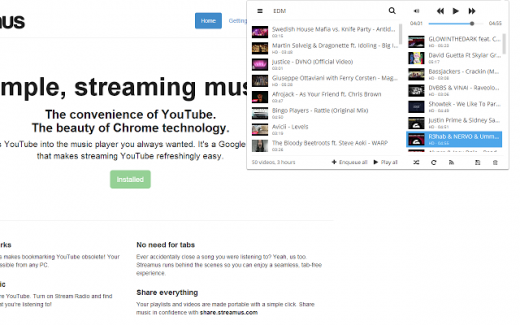
YouTube представляет собой огромный архив самой разнообразной музыки, так что его вполне можно использовать как полноценный музыкальный сервис. Расширение Streamus делает такое применение максимально удобным. С его помощью вы сможете формировать плейлисты, которые затем удобно прослушивать даже без открытия страницы сервиса. А самое главное — вы получаете в свое распоряжение «умное радио» типа Pandora, умеющее самостоятельно подбирать вам музыку в соответствии с запросами.

Приложение не найдено
Video Downloader professional
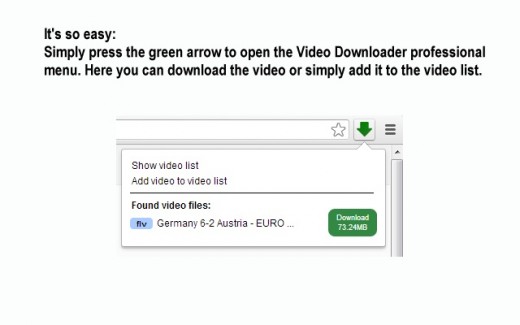
Разумеется, мы не могли обойти в этой подборке тему скачивания видео. Потому что иногда необходимо сохранить нужный ролик на своем устройстве, чтобы просмотреть его позже, возможно, без доступа к Сети. Один из простых способов сделать это предоставляет расширение Video Downloader professional. Хотя скачивание происходит не в один клик из-за ограничений сервиса, но все же процесс достаточно понятный и быстрый.

Video Resumer
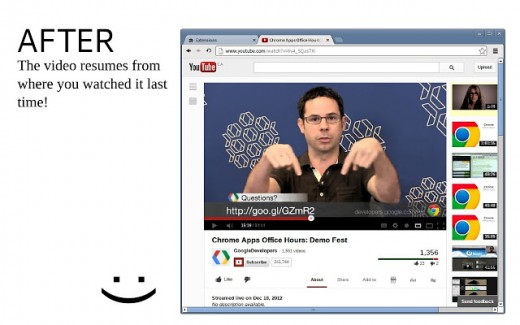
Если вы начали смотреть длинный ролик, а потом вынуждены были прервать просмотр, то при возвращении на страницу вам придется искать то место, где вы остановились. Video Resumer решает эту проблему и запоминает позицию последнего просмотра, так что вы сможете при следующем открытии ролика начать прямо с нее. Кроме этого, расширение ведет историю ваших просмотров.
Like/Dislike Viewer
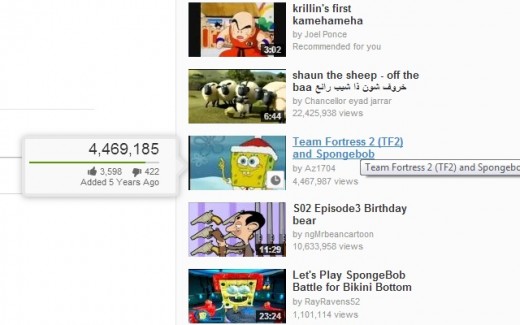
Это расширение поможет вам принять правильное решение о целесообразности просмотра того или иного клипа. При наведении на превью ролика вы увидите небольшую всплывающую подсказку, отображающую количество просмотров и число лайков, что во многом говорит о ценности данного видео.

Приложение не найдено
Надеемся, что предложенные нами расширения помогут вам еще удобнее пользоваться сервисом YouTube. Приятного вам просмотра, и не забудьте подписаться на наш канал, чтобы всегда быть в курсе всего самого интересного.
lifehacker.ru
Как настроить YouTube для удобного просмотра видео и отключить рекламу. Плагин для хрома Magic Actions for YouTube™

Как настроить YouTube для удобного просмотра видео и отключения рекламы с помощью плагина для хрома Magic Actions for YouTube™. Это приложение для браузера работает не только в Chrome, а ещё и в Mozllla, Opera. Оно умеет отключать рекламу в видеороликах, зацикливать отрезок видео, делать скриншоты с видео, включать режим кинотеатра и многое, другое.
Если вы начнёте пользоваться Magic Actions for YouTube™, то уже не сможете от него отказаться, как это произошло со мной. Оно полностью отключает рекламу в видеороликах, меняет фон на ЮТубе, создаёт режим кинотеатра, делает скриншоты с видеороликов, имеет удобный режим управления звуком и так далее…
Сейчас я расскажу как оно работает, но сначала устанавливаем это приложение в браузер для видеохостинга ЮТуб. Переходим по этой ссылке.
И выбираем ссылку для браузера, в котором находимся на данный момент.

И устанавливаем расширение по обычной схеме.
Что же даёт это расширение посетителям YouTube? Во-первых, визуальное оформление. После установки, когда вы оказываетесь на ЮТуб, то наверху справа, появляется кнопка, нажав на которую вы можете поменять цветовую схему сайта на чёрную.

А под видео у вас теперь появится полоса со значками. Над каждым значком я поставила цифру, после сриншота будет написано, какую функцию исполняет каждый из значков.

- Страничка, где можно скачать Magic Actions for YouTube™.
- Канал этого расширения на ЮТубе (правда, там всего 3 видео).
- Настройки расширения (Там ещё много функций) Описано ниже. Вот ссылка http://www.chromeactions.com/magic-options.html, так как в браузере Mozilla (по крайней мере на моём компьютере) под видео ничего не появляется, и управлять расширением можно только с той страницы.
- Режим кино, в котором на экране будет только видеоролик и ничего более. Вы можете сделать фон вокруг видео цветным.
 Для этого надо перейти в этот режим, а потом в правом верхнем углу нажать на кружок, который обведён на скриншоте красным. И выбрать цвет для фона.
Для этого надо перейти в этот режим, а потом в правом верхнем углу нажать на кружок, который обведён на скриншоте красным. И выбрать цвет для фона. 
- Расширяет видеоролик, почти во весь экран.
- Повтор – запускает видео повторно, правда непонятно зачем, когда это можно сделать пользуясь инструментами ЮТуба.
- Фильтр – меняет изображение: делает его ярче, убирает цвет, делает сепию, негатив и крутит изображение в разные стороны.
- Значок фотоаппарата – если вы на него нажмёте, то вас перекинет на другую страницу. И там вы сможете скачать скриншот изображения, которое на данный момент было в видеоролике, без элементов управления видео. Там так же есть фильтры, которые вы можете применить к фотографии.
Настройки плагина для удобного просмотра видео на ЮТубе — Magic Actions for YouTube™
Далее идёт описание настроек расширения, в которые можно попасть по ссылке http://www.chromeactions.com/magic-options.html или нажав колёсико под видеороликом.
Увеличение и уменьшение звука видеоролика вы можете осуществлять в 2-х режимах:
- By scrolling mouse wheel (Прокруткой колёсика мыши). Этот режим мне кажется наиболее удобным.
- By holding right mouse button and moving mouse (Держа правую кнопку мыши и перемещая мышь). То есть тут колёсико крутить не надо, просто зажимаем правую кнопку мыши и двигаем мышь внутри самого видео. Этот режим у меня почему то подтормаживает.
OSD color: ( Цвет текста или ползунка, который показывает уровень громкости)
The step of the volume adjustment: (Шаг регулировки громкости:)
Enable Auto HD (Качество воспроизведения видеоролика) То есть какое разрешение вы выберете, в таком автоматически будут воспроизводиться все видеоролики. Конечно же если изначальное качество видео — низкое, то это не поможет.
Hide Ads (Отключение рекламы в видеороликах)

Enable Cinema (Включить кино) То есть режим кинотеатра.
Режимы экрана: Small (Маленький) Medium (Средний) Large (Большой)
А ещё там есть ещё два режима:
- Switch to cinema mode automatically when the page loaded (Переключение в режим кинотеатра автоматически)
- Switch to full screen (experimental) Переключить на полный экран (экспериментальный)
То есть если вы поставите галочки в этих пунктах, то после того, как вы перейдёте по ссылке – видеоролик сразу же будет открываться в режиме кинотеатра.
Все функции описывать не буду, некоторые, на мой взгляд, совершенно не нужны, потому что повторяют те, которые итак есть на YouTube.
Но есть и интересные, например, функция, которые увеличивает аватары комментаторов. Находится она в разделе Comments Features. Нужно поставить галочку напротив Enlarge avatars.
Или увеличивает миниатюры видеороликов. Находится она в разделе Advanced Features (Расширенные возможности) . Галочку надо поставить напротив Enlarge thumbnails on mouse over (Увеличить миниатюры видеороликов при наведении курсора)

И вот ещё одна, называется — Enable Multi-Range Looper [ right-click on the timeline to manage loops ] New (Включить несколькими диапазонами Looper [правой кнопкой мыши на временной шкале, чтобы управлять петли] Новое).
Это для зацикливания определённого отрезка видео. Для того, чтобы это сделать надо определить на полосе прокрути отрезок и поставить туда курсор, а потом нажать туда правой кнопкой мыши. Отрезок этот отметится зелёным, а видео после того как дойдёт до конца зелёного отрезка, вернётся назад и повторится вновь. И будет делать так до тех пор пока вы не кликните правой кнопкой мыши по зелёному отрезку или не остановите ролик.

Вот такое интересное расширение Magic Actions for YouTube™ — для управления просмотрами на ЮТубе.
С Уважением, Татьяна Чиронова
Сохраните пост к себе на стенку в соцсети
А здесь можно публиковать анонсы постов по теме:
chironova.ru
Шесть удобных расширений для видео YouTube
 26.03.2016 // Ольга Бурцева
26.03.2016 // Ольга Бурцева Привет, всем. Статья будет полезна для тех, кто часто смотрит или создаёт ролики для YouTube. Удобные расширения для видео YouTube, о которых будет рассказано в статье, безусловно, полезные многим пользователям. Объяснять зачем нужны и как устанавливать дополнительные плагины в браузер, сегодня уже не нужно, поэтому не буду утомлять вас, сразу перейду к описанию тех, которые время от времени использую сама.
Расширения для просмотра роликов YouTube
Оглавление:
- Приложение Ratings Preview for YouTube.
- Приложение Video Preview.
- Расширение для Google Chrome, Mozilla, Opera — Magic Actions for YouTube.
- Расширение vidIQ Vision for YouTube.
- Приложение YouTube Image Previews.
- SaveFrom.net helper для Opera и других браузеров.
1. Любопытное дополнение для Google Chrome «Ratings Preview for YouTube»
Расширение показывает рейтинг-соотношение (полоску) like и dislike на видео. Оно поможет быстро определить интересный ролик или нет, основываясь на этих параметрах. 
2. Расширение «Video Preview»
Здесь можно воспользоваться одной из функций — показ наиболее интересных картинок (3) на превью видео. Помогает заранее оценить ролик, настройка минимальная. Скриншот смотрите выше.
3. Достойное расширение для известных браузеров: Google Chrome, Mozilla, Opera «Magic Actions for YouTube» — магический комбайн
Хотите смотреть видео с особым комфортом? Не вопрос. Данный плагин устанавливается в браузер и после детальной настройки, помогает смотреть ролики на YouTube в комфортных условиях и без рекламы. Плюс он мне очень нравится и помогает делать снимки с видеороликов. Так что рекомендую. Ссылка на установку http://www.chromeactions.com  Из интересных настроек можно отметить следующие:
Из интересных настроек можно отметить следующие:
- — можно менять цветовой фон хостинга YouTube, с помощью переключателя в левом верхнем углу. Скриншот ниже;
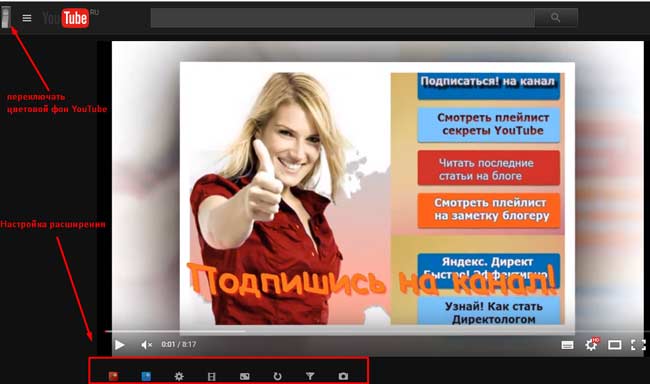
- — смотреть видео в нескольких режимах — маленький, средний, большой, на весь экран, в режиме кинотеатра и разных цветовых схемах;
- — делать скриншоты отдельных кадров видеоролика и применять различные фильтры к сделанным изображениям. Просто нажмите в нужный момент на значок фотоаппарата;
- — Ratings preview for related video — оценка похожих видео;
- — позволяет увеличивать миниатюры видеороликов [Enlarge thumbnails] и аватары комментаторов [Enlarge avatars];
- — увеличить миниатюры при наведении курсора мыши [Enlarge thumbnails on mouse over];
- — Ad Block [Hide Ads] — блокирует видеорекламу;
- — Enable Multi-Range Looper — позволяет просматривать несколько раз отмеченные отрезки видео. Настраивайте плагин на своё усмотрение.
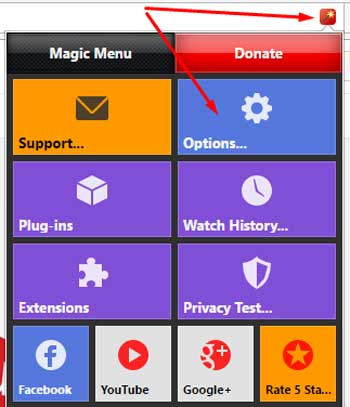
4. Замечательное дополнение для Google Chrome «VidIQ Vision for YouTube»
Многофункциональное полезное приложение, которое оценивает сразу несколько параметров закрытой статистики роликов от пользователей, посмотреть теги, оценить по параметрам видео конкурентов, скопировать аннотации. Расширение постоянно обновляется, добавляются новые функции. Так, теперь, нажав, на голубой значок со стрелочкой приложения под нужным видео, можно создать уникальный код (embed) видео для вставки на свой сайт чужих роликов. И даже скрыть встроенные аннотации (для этого уберите галочку Show Annotation). Удобно тем, кто размещает ролики с YouTube на промосайты — лендинги. Подробно об этом чудесном приложении здесь - VidIQ идеальное расширение для Youtube. 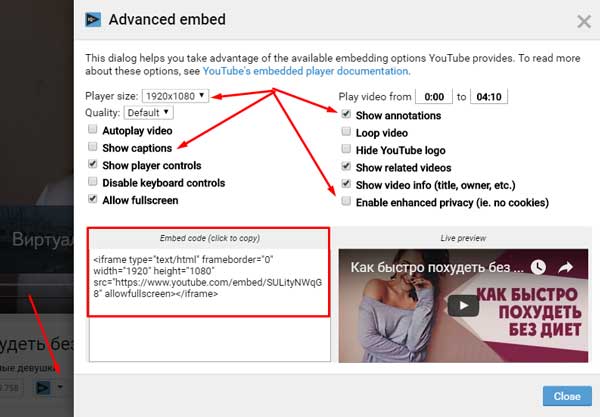
5. Заслуживающее внимание «YouTube Image Previews»
Предоставляет возможность посмотреть превью изображение видеоролика в полном размере. Для этого достаточно сначала кликнуть на пиктограмму (icon), а дальше на миниатюру ролика. 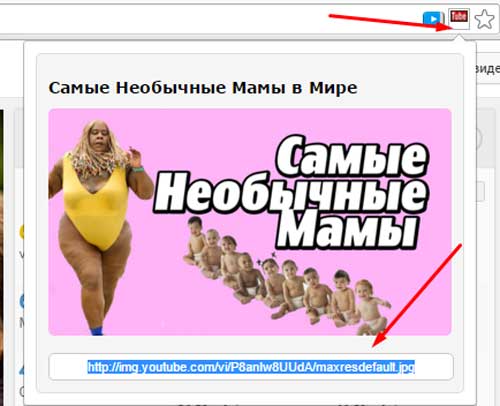
6. Популярный помощник, сохраняющий видео с YouTube и других ресурсов «SaveFrom.net helper» для разных браузеров
После установки [http://en.savefrom.net] в свой браузер (у меня Опера), достаточно лишь нажать на «Скачать видео». Какие плагины использовать — решать вам. Спасибо, за внимание. Оставайтесь на связи. С уважением, Ольга.
Статьи по теме YouTube:
- Как сделать активную кнопку на видео [Call To Action]
- Новая функция YouTube — поиск видео по хэштегам.
- Как заработать на YouTube [YouPartnerVSP]
- Как правильно подписаться на канал YouTube.
- Как массово редактировать описания к видео Youtube.
Спасибо за комментарии и лайк.
burzevao.ru
YouTube Center / Geektimes
YouTube Center — лучшее расширение для браузера, работающее на сайте YouTube, которое мне приходилось видеть. Не могу не поделиться. Собственно, это расширение решает если не все, то большинство проблем, с которыми мы сталкиваемся на YouTube и о которых не раз вспоминали на хабре. О самом расширении тоже говорили на этом сайте, но оно насколько хорошее и удобное, что вполне заслуживает отдельного поста.Возможности YouTube Center
Дополнение позволяет:- разместить видео по центру страницы (1)
- указать размер плеера (2)
- указать качество видео (3)
- запретить автопроигрывание и буферизацию видео, в том числе в Linux в HTML5 (4)
- отключить Dynamic Adaptive Streaming over HTTP (Dash), которое не позволяет свободно передвигаться вдоль ролика, потому что буферизация каждый раз начинается заново (5)
- отключить рекламу, в том числе рекламу внутри видео (6)
Есть и другие мелкие плюшки, вроде возможности:
- скачивать ролики (с выбором качества, формата и названия видео)
- удалить предложение видео в конце просмотра
- указать тип плеера (Flash или HTML5)
- указать разрешение, в котором загружены ролики
- добавить автоподсветку, выбрать её цвет и прозрачность
В результате получите что-то вроде этого (кликабельно):

Впрочем, все функции прекрасно настраиваются, и ваш вариант может быть совершенно непохожим на этот. Главное, появится возможность выбора, а как ею воспользоваться — решать вам.
Расширение YouTube Center кросс-платформенное. Работает под Windows и Linux (проверено), статистика скачиваний говорит о том, что его устанавливают и на Mac OS и на Android. Есть версии для Firefox, Chrome, Opera (в т.ч. Opera <15>), Safari, Internet Explorer, Maxthon
Домашняя страница расширения: userscripts.org/scripts/show/114002
После установки расширения на странице YouTube в правом верхнем углу появляется значок настроек. Панель настроек удобно открывается поверх существующей страницы YouTube и позволяет настроить массу разных параметров.
Установка YouTube Center
Несколько слов об установке YouTube Center.Для Firefox и Opera всё совсем просто, YouTube Center есть на странице дополнений, где его легко найти и откуда удобно устанавливать.
Firefox: addons.mozilla.org/ru/firefox/addon/youtube-centerOpera: addons.opera.com/ru/extensions/details/youtube-center/?display=en
Google Chrome
В интернет-магазине Хрома это расширение не было одобрено. Чтобы установить данное расширение в Хром, его придётся скачать на свой компьютер с домашней страницы расширения по ссылке Chrome addon. Затем открыть страницу расширений браузера Хром: chrome://extensions/ и перетащить файл с расширением на эту страницу.

Что интересно, несмотря на то, что YouTube Center не был одобрен в интернет-магазине Хрома (почему, кстати? нет версий?), там появилось одноимённое расширение другого разработчика, достаточно неуклюжее и непонятное. Предполагается, что оно оптимизирует видео для широкоэкранных мониторов. На самом деле сдвигает плеер в сторону, вплотную прижимая его к левой стороне экрана, не изменяет размер плеера, не добавляет настройки, не создаёт никакой новой функциональности и не блокирует рекламу. Откуда появилось это расширение, которое называется точно так же, как уже существующее — непонятно.
Internet Explorer
Самая сложная, как всегда, установка расширения для Internet Explorer. Настолько сложная, что для неё предлагается отдельный немаленький tutorial. Попробую его чуть сократить.
Вначале устанавливаем бесплатную надстройку для Internet Explorer — IEPro К сожалению, поддержка этого аддона прекращена, на официальном сайте его нет. Скачать IEPro можно по этой ссылке. В процессе установки предлагают установить ProgSense. Отказываемся.
После установки IEPro заходим в папку C:\Program Files\IEPro\userscripts (для 64-битных систем C:\Program Files (x86)\IEPro\userscripts) и удаляем оттуда все файлы, которые там есть
Для IE 11 скачиваем YouTube Center 2.0; для IE 10 и ниже — YouTube Center 1.32.4 и размещаем их в папке userscripts, которую мы только что освободили. Для этого щёлкаем по ссылке правой кнопкой мышки, в контекстном меню выбираем «Сохранить объект как...», указываем путь к папке userscripts и переименовываем файл 622431.user.js в YouTubeCenter.ieuser.js.
Переходим к настройкам.
В Internet Explorer 11 нужно отключить расширенный защищённый режим (как это сделать. инструкция).
Отключаем Grab Pro. Сервис — Свойства браузера — Программы — Управление надстройками — отключаем Grab Pro и IE7Pro Grab and Drag, оставляем включенными IE7Pro BHO и IE7Pro Preferences.
Перезагружаем браузер. Значок IEPro появляется на панели командной строки. Щёлкаем по этому значку, переходим к настройкам IEPro. В разделе «Опции» оставляем галочку в строке «Скрипты и надстройки», в разделе «Скрипты» ставим галочки напротив «Разрешить пользовательские скрипты» и «YouTube Center»:

Квест был тот ещё, но если всё сделали правильно, на странице YouTube появится шестерёнка — значок настроек расширения YouTube Center.
Подводя итоги
В чём преимущества такого комплексного расширения с моей точки зрения. Чтобы реализовать все функции, которое оно предлагает (выбор качества видео, увеличение размера плеера, отключение автозапуска, дополнительные настройки видео, возможность скачать видео и т.д.) в Хроме необходимо установить целую кучу других аддонов:Запуск видео в HD-качестве: Auto HD For YouTube chrome.google.com/webstore/detail/auto-hd-for-youtube/koiaokdomkpjdgniimnkhgbilbjgpeak
Увеличение размера плеера: Youtube Resize chrome.google.com/webstore/detail/youtube-resize/jjheeohmofdedjmnfainleedcifafige/related
Отключить автозапуск видео Stop Autoplay For Youtube chrome.google.com/webstore/detail/stop-autoplay-for-youtube/nilnpbhnhmmjioijfgilcohbknkgfmpa (можно отключить автозапуск в настройках браузера)
Скачать видео YouTube Video Download userscripts.org/scripts/show/62634
Заблокировать рекламу С этим справляется Adblock, который нужен и на других сайтах тоже, так что его можно не считать
Затемнить содержимое страницы вокруг плеера: Turn Off the Lights chrome.google.com/webstore/detail/turn-off-the-lights/bfbmjmiodbnnpllbbbfblcplfjjepjdn?hl=ru
Редактировать настройки видео YouTube Options chrome.google.com/webstore/detail/bdokagampppgbnjfdlkfpphniapiiifn?hl=ru
Итого получаем шесть расширений, вместо одного. Но даже если установить их все, результат будет не таким удобным для пользования сайтом, как одно-единственное хорошо продуманное расширение.
Есть у YouTube Center и недостатки. Не всегда удаётся скачать видео в качестве 1080, хотя такое разрешение для него указано, музыка скачивается в формате, который предполагает её конвертирование.
Совсем не реализован просмотр видео в странах, где оно для просмотра запрещено. Для просмотра такого видео можно использовать сайт Unblock YouTube или расширение ProxTube для Google Chrome, Firefox proxtube.com/install.php, которое автоматически обрабатывает и позволяет просматривать всё недоступное видео.
Но если говорить в целом, YouTube Center делает пользование сайтом более удобным и комфортным, чем это предусмотрено разработчиками. Было бы просто отлично для всех популярных сайтов создать подобные расширения. Ещё лучше, если бы функционал, предоставляемый расширением, реализовали сами разработчики сайтов, но это уже из области фантастики.
geektimes.ru
7 расширений для Google Chrome, касаемых YouTube
Ни для кого не секрет, что YouTube является королём видеоуслуг в Интернете. Сегодня рассмотрим существующие огрехи сервиса YouTube, которые Google почему-то до сих пор не устранил. Но сторонние разработчики не дремлют и стараются предоставить расширения для браузеров, которые ликвидируют недоставки YouTube.
Возьмем для примера случай, когда при просмотре видео Вам вдруг понадобилось найти другое видео на аналогичную тему. При этом YouTube прекратит воспроизведение текущего ролика и откроет результаты поиска. А вдруг нам и ролики из поиска не понравятся, так что же теперь каждый раз ожидать окончания очередного ролика, чтобы заново открыть поиск?! Ситуация нелепая. Можно конечно открыть результаты поиска в новой вкладке или новом окне, но если экран не позволяет комфортно развернуть два окна браузера, тогда что делать?!
Сейчас узнаем как устранить эту и другие проблемы и исправить косяки YouTube с помощью расширений для Google Chrome.
Поиск видео без остановки воспроизведения
Для устранения вышеупомянутой проблемы, связанной с поиском нового видео разработчик darajava сделал расширение под названием QueueTube. Установив данные расширение, Вы смело можете использовать панель поиска, чтобы найти что-то новое, даже во время воспроизведения текущего видео, которое никуда не исчезнет и даже не остановится.
 QueueTube для Google Chrome
QueueTube для Google Chrome Результаты поиска будут отражаться справа в браузере, где обычно располагаются похожие видео. Если Вам захочется воспроизвести какое-либо из них, поставьте его в очередь, нажав на кнопку Add to queue. Добавленное видео будет автоматически проиграно после окончания текущего видео.
Таким образом Вы сможете смотреть видео без перерыва и одновременно искать то что Вам захочется. Советую попробовать это расширение.
Установить расширение: QueueTube для Google Chrome
Стоп автовоспроизведения при открытии видео
Когда Вы нажимаете на ссылку в поисковике, ведущую на YouTube или на самом YouTube открываете видео в новой вкладке, видео начинает тут же воспроизводится. Автоматическое воспроизведение нового видео - один из самых раздражающих косяков на YouTube, для тех кто часто пользуется сервисом. Безусловно, лучше нажать кнопку воспроизведения самостоятельно, чем переходить на вкладку с видео и останавливать его проигрывание, особенно когда Вы просто открыли интересное видео, чтобы посмотреть его потом.
Расширение Stop Autoplay для YouTube, как следует из его названия, предотвращает автоматическое воспроизведение. Пока Вы сами не нажмёте кнопку Play видео не начнёт проигрываться.
 Stop Autoplay для YouTube
Stop Autoplay для YouTube Так же имеется расширенная версия Stop Autoplay для YouTube, которая приостанавливает воспроизведение, пока активна другая вкладка Google Chrome. Как только вкладка c видео станет активна, начнётся автоматическое воспроизведение.
Какое из расширений установить, выбирать только Вам. Меня устраивает и обычная (не расширенная версия Stop Autoplay).
Установить расширение: Stop Autoplay YouTube для Google Chrome
Установить расширение: Stop Autoplay YouTube Extended для Google Chrome
Автоматически приостанавливать воспроизведение при переключении на новую вкладку
Современные браузеры могут создавать бесконечное количество вкладок, на каждой из которых может быть открыта страница с youtube видео. И если видео не остановить самостоятельно, то все открытые вкладки будут пытаться перекричать друг друга, создавая очень докучающий шум.
 Smart Pause для YouTube
Smart Pause для YouTube Расширение Smart Pause для YouTube обнаружит, что Вы больше не смотрите видео, и автоматически остановит его, когда вкладка с видео перестанет быть активной. Таким образом, Вы не пропустите ни секунды каждого открытого видео в разных вкладках браузера. Теперь после того как Вы досмотрите видео на одной вкладке, переключаетесь на следующую и смотрите следующее видео.
Принцип работы этого расширения схож с Stop Autoplay YouTube Extended.
Установить расширение: Smart Pause YouTube для Google Chrome
Посмотрите видео, не открывая новой вкладки
Когда Вы просматриваете Instagram или Twitter или другую социальную сеть, Вы можете встретить ссылку на YouTube. Чтобы посмотреть видео по ссылке, нужно нажать на неё, открыть в другом окне или вкладке. Но есть и другой способ воспроизвести видео.
Установите HoverCards и Вы сможете просто навести курсор на ссылку, чтобы открыть видео в окне предварительного просмотра.
 HoverCards
HoverCards На самом деле HoverCards работает практически для всех медиа ссылок: RuTube, Vimeo и другие. Даже в соц. сетях это расширение позволяет не открывать фотки в Instagram, а просто навести на них мышь и увидеть картинку в полном размере.
Установить расширение: HoverCards для Google Chrome
Показ видео с YouTube в отдельном окне
Если Вас не устраивает каким образом масштабируется видео YouTube на Вашем мониторе, то расширение Sideplayer покажет любое видео YouTube во всплывающем окне, размеры которого Вы сможете задать сами. Просто потяните за левый нижни угол окна настолько на сколько захотите.
 Sideplayer для YouTube
Sideplayer для YouTube Отрегулируйте непрозрачность Sideplayer в случае, если хотите видеть то, что находится под видео.
Видео будет оставаться на поверх всех вкладок, так что можете переключаться между вкладками Chrome.
Сам Sideplayer включает в себя небольшую панель основных действий воспроизведения видео с YouTube. Вы можете ускорить или замедлить скорость видео, настроить качество и автовоспроизведение.
Установить расширение: Sideplayer для Google Chrome
Блокировка нежелательных каналов и видео
Если Вы хотите, чтобы на главной странице YouTube не показывались лишние и неинтересные для Вас каналы, то Video Blocker - это простой способ избавиться от них.
Расширение Video Blocker поможет блокировать видео с нежелательным заголовком, который содержит запрещающее ключевое слово или фразу.
 Video Blocker
Video Blocker Video Blocker довольно прост в использовании. Установите расширение и задайте стоп-слова для заголовков, выражений или каналов и все найденные видео будут удалены.
Установить расширение: Video Blocker для Chrome
Одно расширение - десять возможностей
Мы рассмотрели выше расширения для Google Chrome, каждое из которых выполняет одну какую-то конкретную задачу: остановку автовоспроизведения, автоматическую постановку на паузу, поиск в том же окне без остановки видео и так далее.
 YouTube Plus
YouTube Plus Расширение YouTube Plus представляет собой "швейцарский нож", который обладает несколькими полезными функциями сразу. YouTube Plus включает в себя автовоспроизведение видео, автоматический повтор видео, открытие миниатюры видео, скриншот видео, видео во всплывающем окне, режим кинотеатра и кадр за кадром.
Очень советую установить такой полезное расширение для Google Chrome,
Установить расширение: YouTube Plus для Chrome
А какими расширения для Chrome пользуетесь Вы? Поделитесь хорошими расширениями в комментариях.
userello.ru
SoftKey.info: Статьи - Браузер для Youtube. Запись и конвертация видео

 |
 |
 27.03.2012 / Программы / Иван Афанасьев
27.03.2012 / Программы / Иван Афанасьев 
Youtube стал де-факто не только стандартом распространения видео в Интернете, но и основным сервисом для этих услуг. Практически все мультимедийные и мобильные устройства, от телефона до телевизора, независимо от платформы и операционной системы имеют специальный клиент для Youtube. Не удивительно, что не малая часть контента создается специально для Youtube и публикуется там. Благо для авторов есть все возможности для дальнейшего продвижения. Это порождает следующий шаг – развитие программ для скачивания видео для собственной коллекции и дальнейшего просмотра в суровых условиях отсутствия Интернета. Многие авторские каналы действительно достойны этого, уникальные анимационные и документальные видео существуют только тут.
Программы, которые помогут вам скачать, условно можно разделить на два типа. Первые, наиболее популярные, встраиваются непосредственно в браузер. Их возможный недостаток – сохранение видео в специализированном формате, в котором они хранятся в Интернете. Другой вариант – автономная программа, как правило, связанная с конвертацией и обработкой видео. Вам необходимо скопировать ссылку на страницу с видео, чтобы сохранить его. Это не совсем удобно, так как приходится постоянно переключаться между окнами и копировать текст из адресной строки. Зато вы можете сразу сохранить видео в нужном вам формате.
 |
| Автоматическое определение видео |
Компания Xilisoft нашла третий вариант – специализированный браузер для Youtube с возможностью скачать видеофайл и сохранить его в любом удобном формате. На самом деле у разработчика существует несколько продуктов с различным набором функционала. Максимальный из них – Xilisoft YouTube HD Video Converter. Как следует из названия, он предназначен для скачивания и конвертации видео из YouTube как в обычном качестве, так и в HD. Есть также просто YouTube Video Converter без поддержки HD. Распространяемый бесплатно Xilisoft Download YouTube Video поможет просто скачать видео в формате FLV (версия с поддержкой HD - платная). А еще один продукт – Xilisoft YouTube To MP3 Converter - сохранит аудиодорожку в нескольких популярных форматах на выбор. Возможно, это будет полезно, например, для музыкального раздела YouTube. Кроме того, не рассматриваемая тут еще одна программа поможет скомпилировать из загруженных роликов и записать на болванку готовый DVD-диск с меню и возможностью навигации по эпизодам.
 |
| Страница Youtube |
Интерфейс всех вариантов продукта идентичен, поэтому имеет смысл рассматривать максимальную "комплектацию", чтобы было понятно, из чего можно выбирать. Внешне программа похожа на нечто среднее между BitTorrent-клиентом и браузером. Окно программы содержит несколько вкладок (в зависимости от версии), которые представляют собой этапы загрузки и обработки видеороликов. В первой вкладке – браузер, который автоматически сразу загружает YouTube. К сожалению, функционал браузера сильно ограничен. Вы можете переходить по ссылкам и категориям сайта, пользоваться поиском и просматривать видео. Регистрироваться, загружать видео, использовать свои личные настройки и предпочтения, список избранного и плей-листы – нельзя. Правда, вы можете вставить прямую ссылку на видео, если она у вас есть. Если же вам все-таки удобнее пользоваться обычным браузером, то можно включить так называемую "зону сброса" (Drop Zone) – небольшое полупрозрачное окошко, находящееся постоянно поверх всех остальных окон. При перетаскивании в него ссылки на видео начинается автоматическая его загрузка.
 |
| Загрузка из списка |
Вручную загрузка видео запускается либо через контекстное меню, которое имеет всего два пункта – скачать видео и скопировать ссылку на видео, либо по нажатии на отдельную кнопку в панели инструментов, когда программа автоматически определит наличие проигрываемого ролика. После этого ваше участие уже не требуется – файл с видео будет пущен "по этапу", что видно на соответствующих вкладках: "Загружается", "Загружено", "Конвертируется" и "Завершено". Изначально в программе выставлены все необходимые настройки так, как их видел разработчик. Видео сохраняется в вашу личную папку в разделе "Мои документы", а для конвертации используется формат mp4 (наиболее популярный формат для мобильных устройств). Если эти параметры вас не устраивают, их можно изменить перманентно в глобальных настройках программы либо разово для каждого сеанса работы или для конкретного видео. Кроме того, уже скачанные файлы можно переконвертировать заново, вручную добавив их в список на конвертацию.
 |
| Настройки |
Там же в настройках вы можете управлять процессом загрузки, что важно, если программа используется для скачивания большого количества роликов. Как и для любого другого подобного продукта, вы можете указать пороговые значения скорости скачивания, чтобы не забивать весь канал, количество одновременно закачиваемых файлов, автоматический запуск программы вместе с операционной системой и автоматическое возобновление неоконченных заданий.
Что касается Xilisoft YouTube To MP3 Converter, то его функционал абсолютно ничем не отличается от загрузки и конвертации видео. Разница лишь в том, что загружается только звуковая дорожка. Лично мне сложно представить, как это может пригодиться, но раз такой продукт существует, значит, есть спрос. К тому же, как уже упоминалось, при наличии уникального видеоконтента, в том числе и музыкального, вполне нормальным будет желание закачать его отдельно от видео, чтобы слушать просто в обычном mp3-плеере.
 |
| Загрузка mp3 |
В целом рассматриваемые программные продукты, конечно, необычные. Они идеально подходят для веб-серфинга по просторам YouTube, без конкретной цели или для поиска роликов на определенную тему. В таком случае вы можете тут же ставить видео в очередь на загрузку и продолжать лазить по сайту дальше. Но и в роли других двух вариантов закачки видео они тоже могут вполне выступать. Вы также можете вставить конкретную ссылку, по которой будет закачано и сконвертировано видео. А при использовании любого обычного браузера вы простым движением мыши можете поставить ролик на загрузку без использования надстроек и плагинов, которые, к слову сказать, для каждого браузера свои. Таким образом, несмотря на свою необычную специализацию, утилиты для YouTube от Xilisoft более универсальны, на мой взгляд, чем подобные аналоги.
 |
| Закачанный ролик |
Ссылки по теме:
- Официальный сайт разработчика
Автор статьи: Иван Афанасьев
www.softkey.info
|
|
..:::Счетчики:::.. |
|
|
|
|
|
|
|
|


